
凸缘特征包含一个平板以及沿直边连接至现有平板的折弯。通过选择一条或多条边并指定可确定添加材料位置和大小的一组选项来添加凸缘特征。
凸缘的创建步骤如下:
(1)单击“钣金”标签栏“创建”面板上的“凸缘”按钮  ,打开“凸缘”对话框如图6-9所示。
,打开“凸缘”对话框如图6-9所示。
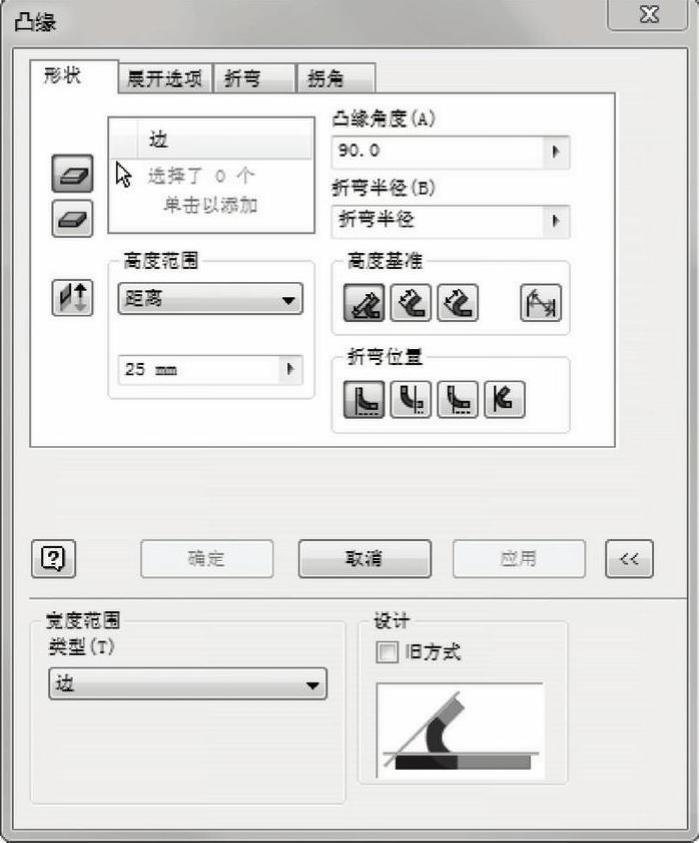
图6-9 “凸缘”对话框
(2)在钣金零件上选择一条边、多条边或回路来创建凸缘,如图6-10所示。
(3)在对话框中指定凸缘的角度,默认为90°。
(4)使用默认的折弯半径或直接输入半径值。
(5)指定测量高度的基准,包括从两个外侧面的交线折弯、从两个内侧面的交线折弯、平行于凸缘终止面和对齐与正交。
(6)指定相对于选定边的折弯位置,包括基础面范围之内、从相邻面折弯、基础面范围之外和与侧面相切的折弯。
(7)在对话框中单击“确定”按钮,完成凸缘的创建,如图6-11所示。

图6-10 选择边
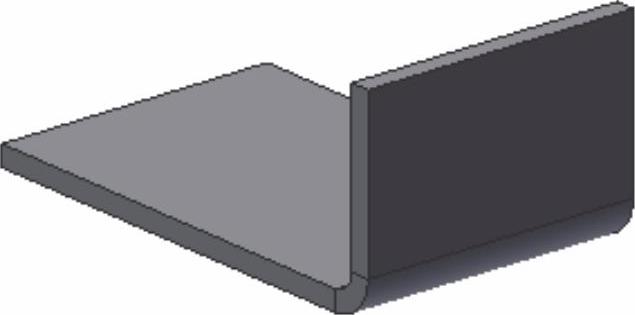
图6-11 创建凸缘
“凸缘”对话框中的选项说明如下:
1.边
选择用于凸缘的一条或多条边,或还可以选择由选定面周围的边回路定义的所有边。
(1)边选择模式  :选择应用于凸缘的一条或多条独立边。
:选择应用于凸缘的一条或多条独立边。
(2)回路选择模式  :选择一个边回路,然后将凸缘应用于选定回路的所有边。
:选择一个边回路,然后将凸缘应用于选定回路的所有边。
2.凸缘角度
定义了相对于包含选定边的面的凸缘角度的数据字段。
3.折弯半径
定义了凸缘和包含选定边的面之间的折弯半径的数据字段。(www.daowen.com)
4.高度范围
确定凸缘高度。单击  按钮,是凸缘反向。
按钮,是凸缘反向。
5.高度基准
(1)从两个外侧面的交线折弯  :从外侧面的交线测量凸缘高度,如图6-12a所示。
:从外侧面的交线测量凸缘高度,如图6-12a所示。
(2)从两个内侧面的交线折弯  :从内侧面的交线测量凸缘高度,如图6-12b所示。
:从内侧面的交线测量凸缘高度,如图6-12b所示。
(3)平行于凸缘终止面  :测量平行于凸缘面且折弯相切的凸缘高度,如图6-12c所示。
:测量平行于凸缘面且折弯相切的凸缘高度,如图6-12c所示。
(4)对齐与正交  :可以确定高度测量是与凸缘面对齐还是与基础面正交。
:可以确定高度测量是与凸缘面对齐还是与基础面正交。

图6-12 高度基准
a) 从两个外侧面的交线折弯 b) 从两个内侧面的交线折弯 c) 平行于凸缘终止面
6.折弯位置
(1)折弯面范围之内  :定位凸缘的外表面使其保持在选定边的面范围之内,如图6-13a所示。
:定位凸缘的外表面使其保持在选定边的面范围之内,如图6-13a所示。
(2)从相邻面折弯  :将折弯定位在从选定面的边开始的位置,如图6-13b所示。
:将折弯定位在从选定面的边开始的位置,如图6-13b所示。
(3)折弯面范围之外  :定位凸缘的内表面使其保持在选定边的面范围之外,如图6-13c所示。
:定位凸缘的内表面使其保持在选定边的面范围之外,如图6-13c所示。
(4)与侧面相切的折弯  :将折弯定位在与选定边相切的位置,如图6-13d所示。
:将折弯定位在与选定边相切的位置,如图6-13d所示。
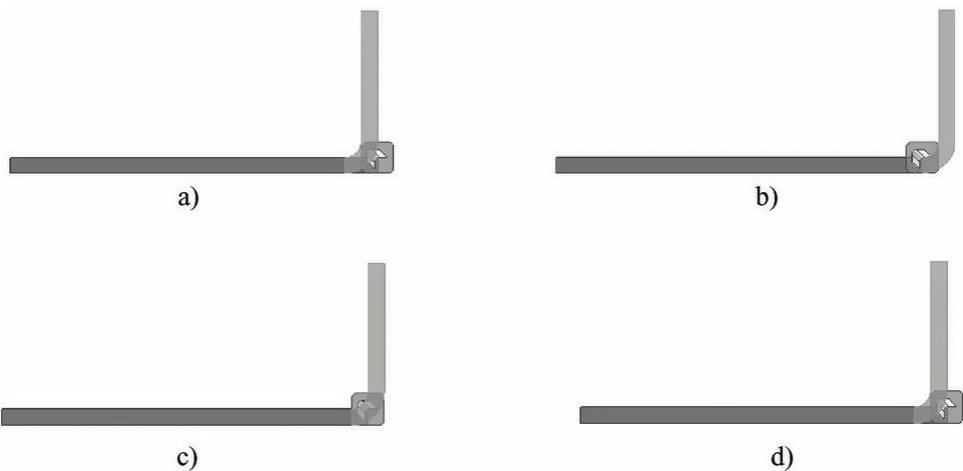
图6-13 折弯位置
a) 折弯面范围之内 b) 从相邻面折弯 c) 折弯面范围之外 d) 与侧面相切的折弯
7.宽度范围—类型
(1)边:创建选定平板边的全长的凸缘。
(2)宽度:从现有面的边上的单个选定顶点、工作点、工作平面或平面的指定偏移量来创建指定宽度的凸缘,还可以指定凸缘为居中选定边的中点的特定宽度。
(3)偏移量:从现有面的边上的两个选定顶点、工作点、工作平面或平面的偏移量创建凸缘。
(4)从表面到表面:创建通过选择现有零件几何图元定义其宽度的凸缘,该几何图元定义了凸缘的自/至范围。
免责声明:以上内容源自网络,版权归原作者所有,如有侵犯您的原创版权请告知,我们将尽快删除相关内容。







